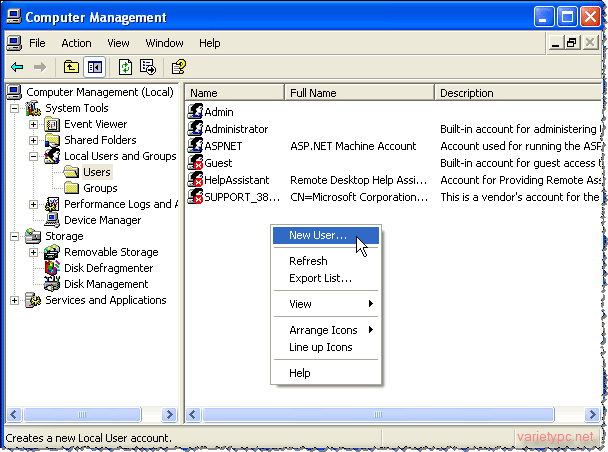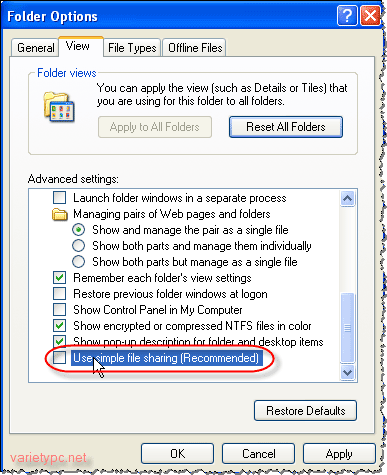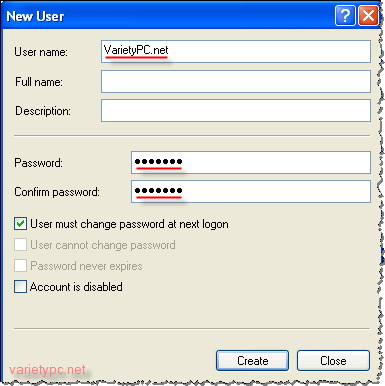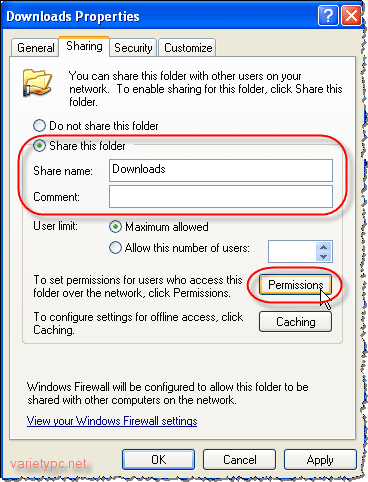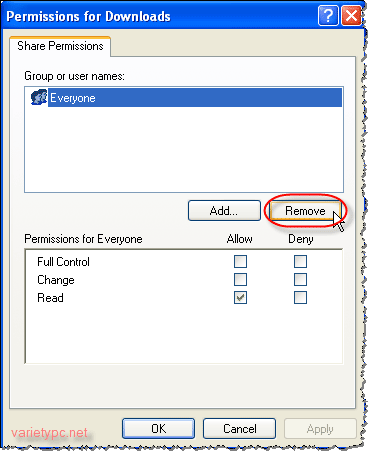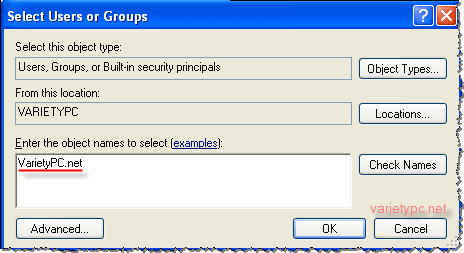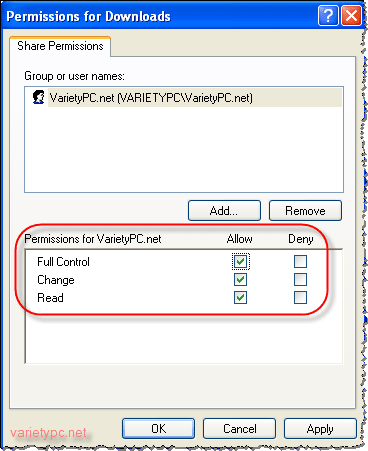บนระบบ Network เราสามารถจำกัดสิทธิ์การใช้งานทุกโฟลเดอร์หรือบางโฟลเดอร์ให้กับยูสเซอร์บางท่านได้โดยไม่ต้องพึ่งโปรแกรมใดๆให้เปลืองพื้นที่ของฮาร์ดดิสต์ แต่ขั้นตอนอาจจะยุ่งยากขึ้นมาอีกเล็กน้อยเท่านั้นเองครับ
ขั้นตอนมีดังนี้
1.คลิก Start > Control Panel > ดับเบิลคลิกไอคอน Folder Options และคลิกแท็ป View
2.เอาเครื่องหมายถูกออกหน้าหัวข้อ Use simple file sharing (Recommended) แล้วกด Apply > OK
3.คลิก Start > Control Panel > ดับเบิลคลิกไอคอน Administrative Tools > Computer Management
4.ที่พาเนลด้านซ้ายดับเบิลคลิกที่ Computer Management (Local) > System Tools > Local Users and Groups
5.ที่พาเนลด้านขวาดับเบิลคลิกที่ Users และคลิกขวาเลือก New User… เพื่อเพิ่มรายชื่อยูสเซอร์ใหม่เข้ามา
6.เพิ่มชื่อยูสเซอร์ใหม่ที่ช่อง User name: และกำหนดรหัสผ่านในช่อง Password และยืนยันรหัสผ่าน แล้วกดปุ่ม Create เพื่อบันทึกรายชื่อยูสเซอร์
ถ้าหากมีผู้ใช้มากกว่า 1 คน ก็ให้ย้อนกลับไปทำตามข้อ 5 อีกครับ
7.มาถึงขั้นตอนการแชร์โฟลเดอร์ ให้คลิกขวาโฟลเดอร์ที่ต้องการจะแชร์บนระบบ เลือก Sharing and Security… > เลือกหัวข้อ Share this folder > กดปุ่ม Permissions
8.ที่แท็ป Share Permissions และหัวข้อ Group or user names: คลิกที่ Everyone และคลิก Remove เพื่อลบยูสเซอร์ตัวนี้ออก
9.คลิกปุ่ม Add.. แล้วพิมพ์ชื่อยูสเซอร์ที่ต้องการให้ใช้ได้ตามต้องการ
10.นอกจากนี้เราสามารถกำหนดสิทธิ์ในการเข้าถึงข้อมูลต่างๆได้อีกด้วยคร้าบ